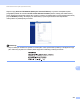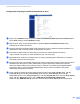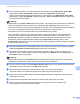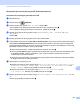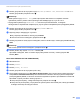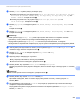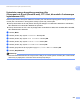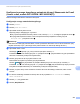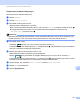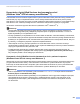Software User's Guide
Table Of Contents
- Instrukcja Oprogramowania
- Modele, których dotyczy
- Definicje dotyczące znaków towarowych
- Uwaga dotycząca kompilacji i publikacji
- WAŻNE
- Spis Treści
- Sekcja I: Przyciski urządzenia
- Sekcja II: Windows®
- 2 Drukowanie
- Korzystanie ze sterownika drukarki Brother
- Drukowanie dokumentu
- Druk dwustronny (2-stronny)
- Jednoczesne skanowanie, drukowanie i faksowanie
- Ustawienia sterownika drukarki
- Uzyskiwanie dostępu do ustawień sterownika drukarki
- Zakładka podstawowa
- Zakładka Ustawienia Zaawansowane
- Zakładka Profile druku
- Wsparcie
- Karta Akcesoria
- Zakładka Porty
- Funkcje sterownika drukarki BR-Script3 (język emulacji PostScript® 3™)
- Status Monitor
- 3 Skanowanie
- Skanowanie dokumentu za pomocą sterownika TWAIN
- Skanowanie dokumentu za pomocą sterownika WIA
- Skanowanie dokumentu za pomocą sterownika WIA (Windows Photo Gallery oraz Faksowanie i skanowanie w systemie Windows)
- Korzystanie z programu Nuance™ PaperPort™ 12SE
- Wyświetlanie elementów
- Organizowanie elementów w folderach
- Szybkie łącza do innych aplikacji
- Program Nuance™ PaperPort™ 12SE umożliwia konwersję tekstu obrazu na tekst, który można edytować
- Import elementów z innych aplikacji
- Eksport elementów do innych aplikacji
- Deinstalacja programu Nuance™ PaperPort™ 12SE
- 4 ControlCenter4
- Wprowadzenie
- Korzystanie z narzędzia ControlCenter4 w trybie domowym
- Karta Skanowanie
- Karta PC-FAX (Dla modeli MFC)
- Karta Ustawienia urządzenia
- Karta Obsługa
- Korzystanie z narzędzia ControlCenter4 w trybie zaawansowanym
- Karta Skanowanie
- Karta Kopiowanie PC
- Karta PC-FAX (Dla modeli MFC)
- Karta Ustawienia urządzenia
- Karta Obsługa
- Własna karta
- Skrócona instrukcja skanowania
- Zmiana ustawień klawisza skanowania dla menu skanowania do komputera
- 5 Zdalna konfiguracja (dla modeli MFC)
- 6 Oprogramowanie Brother PC-FAX(Dla modeli MFC)
- 7 Ustawienia zapory (dla użytkowników sieci)
- 2 Drukowanie
- Sekcja III: Apple Macintosh
- 8 Drukowanie i wysyłanie faksów
- 9 Skanowanie
- 10 ControlCenter2
- 11 Zdalna konfiguracja (dla modeli MFC)
- Sekcja IV: Używanie klawisza skanowania
- 12 Skanowanie (dla użytkowników kabla USB)
- 13 Skanowanie sieciowe (Dla użytkowników sieci)
- Przed rozpoczęciem skanowania sieciowego
- Korzystanie z klawisza skanowania w sieci
- Skanowanie do e-mail
- Skanowanie do E-mail (Serwer E-mail, Dla DCP-8250DN, MFC-8910DW i MFC-8950DW(T): w standardzie, MFC-8510DN i MFC-8520DN: dostępne do pobrania)
- Skanowanie do obrazu
- Skanowanie do OCR
- Skanowanie do pliku
- Skanowanie do serwera FTP
- Skanowanie do sieci (Windows®)
- Ustawianie nowego domyślnego rozmiaru pliku (Skanowanie do E-mail (Serwer E-mail), FTP i Sieć, dla modeli z 5-wierszowym wyświetlaczem LCD)
- Konfiguracja nowego domyślnego ustawienia dla opcji Skanowanie do E-mail (Serwer e-mail, modele DCP-8250DN i MFC-8950DW(T))
- Korzystanie z funkcji Web Services do skanowania w sieci (Windows Vista® SP2 lub nowszy oraz Windows® 7)
- Indeks
257
Skanowanie sieciowe (Dla użytkowników sieci)
13
i Naciśnij przycisk a lub b, aby wybrać opcję PDF, PDF/A, ZABEZP. PDF, PODPISANY PDF lub TIFF.
Naciśnij przycisk OK i przejdź do kroku k.
Informacja
•Jeżeli wybrano opcję ZABEZP. PDF, przed rozpoczęciem skanowania na urządzeniu zostanie
wyświetlona prośba o podanie czterocyfrowego hasła składającego się z cyfr od 0 do 9.
• W przypadku wybrania opcji PODPISANY PDF konieczne jest zainstalowanie, a następnie
skonfigurowanie certyfikatu dla urządzenia przy użyciu systemu zarządzania przez przeglądarkę WWW.
j Naciśnij przycisk a lub b, aby wybrać opcję MAŁY, ŚREDNI lub DUŻY.
Naciśnij przycisk OK i przejdź do kroku k.
k Wykonaj jedną z następujących czynności:
Aby rozpocząć skanowanie, naciśnij przycisk Start.
Jeśli chcesz zmienić nazwę pliku, przejdź do kroku l.
l Naciśnij przycisk a lub b, aby wybrać nazwę pliku, która ma zostać użyta, i naciśnij przycisk OK. Naciśnij
Start.
Informacja
Jeśli chcesz ręcznie zmienić nazwę pliku, przejdź do kroku m.
m Naciśnij a lub b, aby wybrać <RĘCZNE>. Naciśnij OK.
Wprowadź nazwę pliku, która ma zostać użyta (maksymalnie 32 znaki), i naciśnij przycisk OK.
Naciśnij Start.
Model INICJ EKRANU DOT NIE POWIODŁASIĘ 13
a Włóż dokument.
b Naciśnij Skanow..
c Naciśnij Skanuj do sieci.
d Naciśnij przycisk a lub b, aby wybrać profil z listy.
e W przypadku zaznaczenia opcji Use PIN for Authentication (Użyj numeru PIN do uwierzytelnienia) w
sekcji Scan to FTP/Network Profile (Profil skanowania do serwera FTP/sieci) systemu zarządzania
przez przeglądarkę WWW, na ekranie LCD zostanie wyświetlona prośba o wprowadzenie numeru PIN.
Wprowadź 4-cyfrowy kod PIN i naciśnij przycisk OK.
Jeśli profil jest kompletny, nastąpi automatyczne przejście do kroku k.
Jeśli profil nie jest kompletny, na przykład nie wybrano jakości lub formatu pliku, należy wprowadzić
brakujące informacje w kolejnych krokach.